在数字化办公日益普及的今天,Word文档作为最常用的文字处理工具之一,承载着从日常报告到学术论文的广泛内容。然而,在处理一些特定语言或需要强调发音的文档时,如何为文字注音成为了一个不可忽视的问题。注音不仅有助于非母语者准确发音,还能在教学、研究等领域发挥重要作用。本文将详细介绍三种在Word文档中注音的方法,帮助你轻松解决这一难题。
word文档怎样注音?三个方法帮你解决
方法一:“汇帮注音大师”是给word内容添加拼音
使用前,我们需要先把“汇帮注音大师”下载并安装到自己电脑中,下载方式如下:
步骤一:开启您电脑中的“汇帮注音大师”软件,然后在其界面的右侧菜单栏中找到并选择“批量注音”这一功能选项。
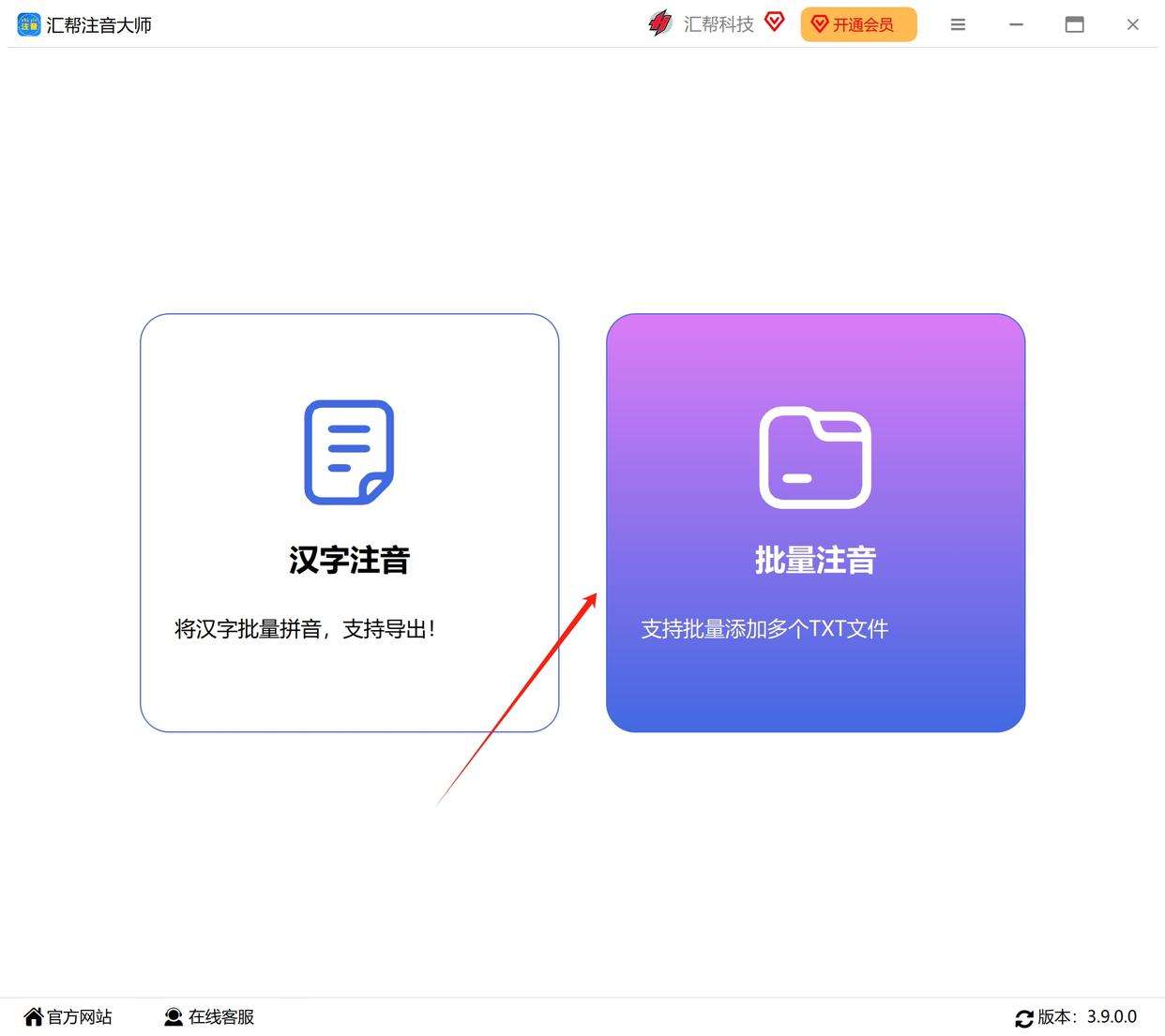
步骤二:接下来,点击位于软件左上方的“添加文件”按钮,在弹出的对话框中,您需要选中所有需要进行注音处理的Word文档,并将它们逐一添加至软件内部。值得注意的是,此处您可以一次性添加多个待处理文档,且无数量上限。
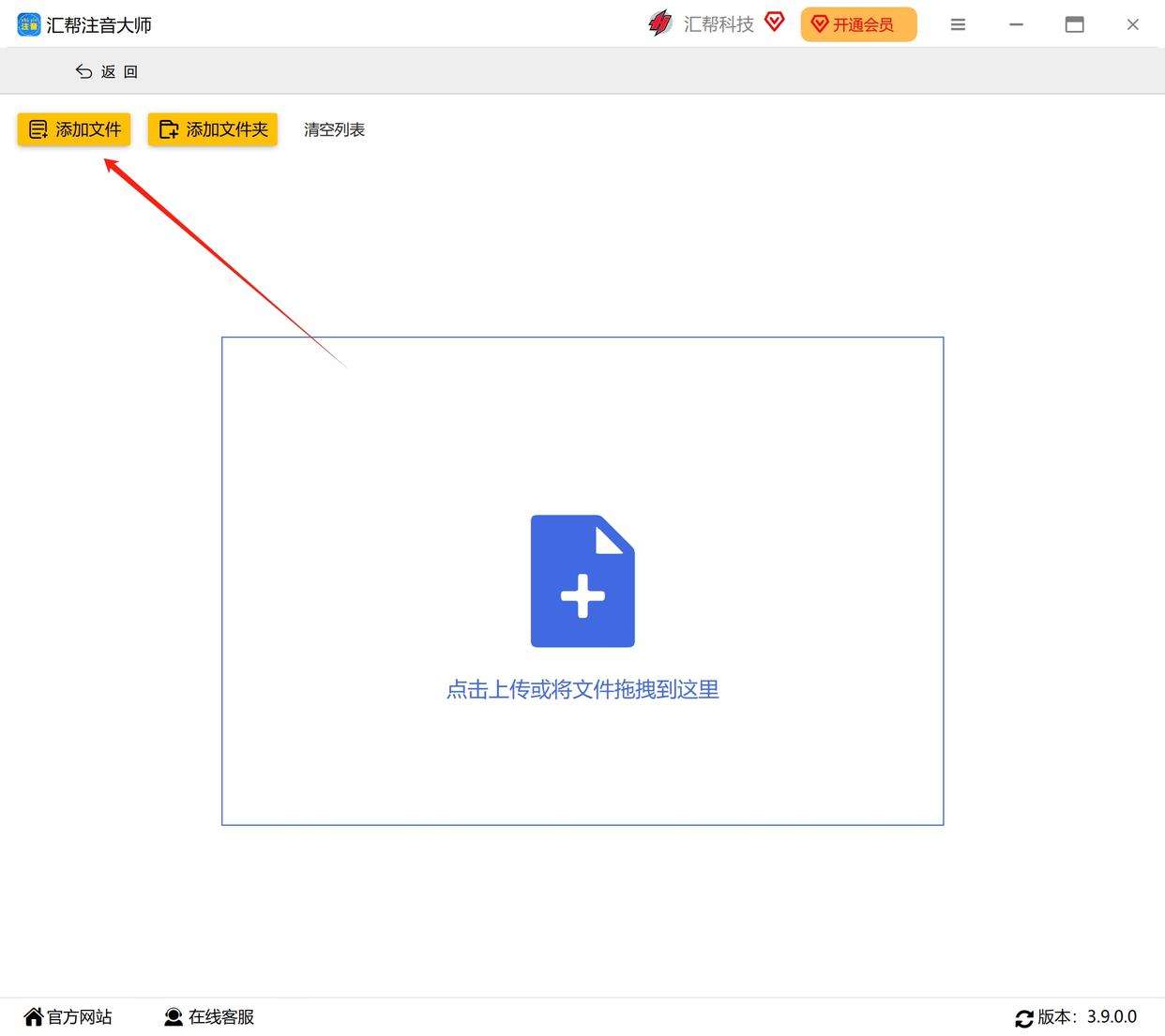
步骤三:在完成上述操作之后,请您在软件底部设定所需的导出格式。具体而言,您可根据实际需求进行选择,在此我们建议您选择导出为Word文件。还有TXT和Excel供我们选择。

步骤四:紧接着,您需要选择适合您需求的注音样式以及声调样式。这些参数将直接影响到最终导出的注音文件样式。

步骤5:选择一个输出目录用于存储注音后导出的word文件。
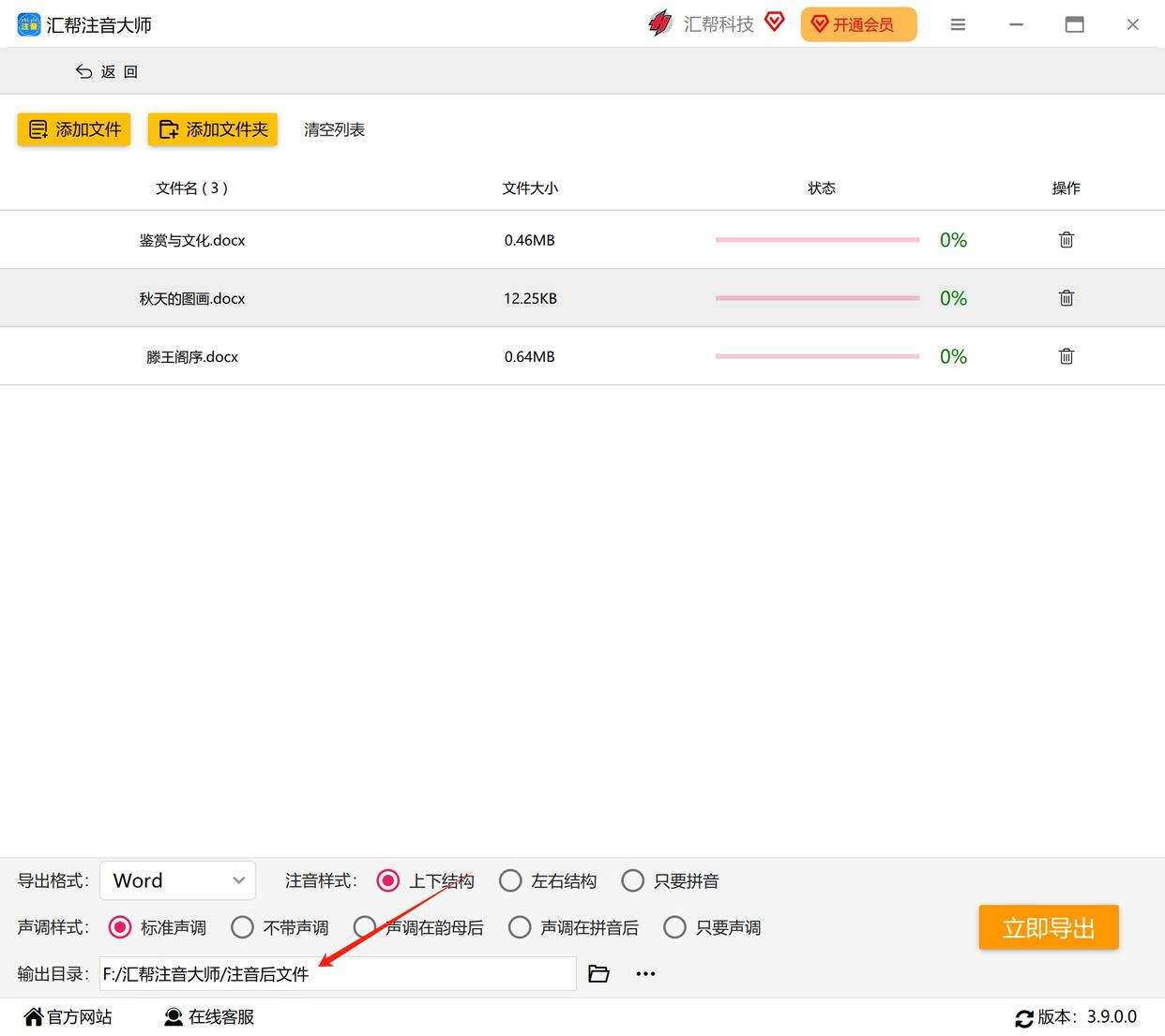
步骤六:点击右侧的“立即导出”按钮,软件将会立即启动对已添加文件的注音处理过程。
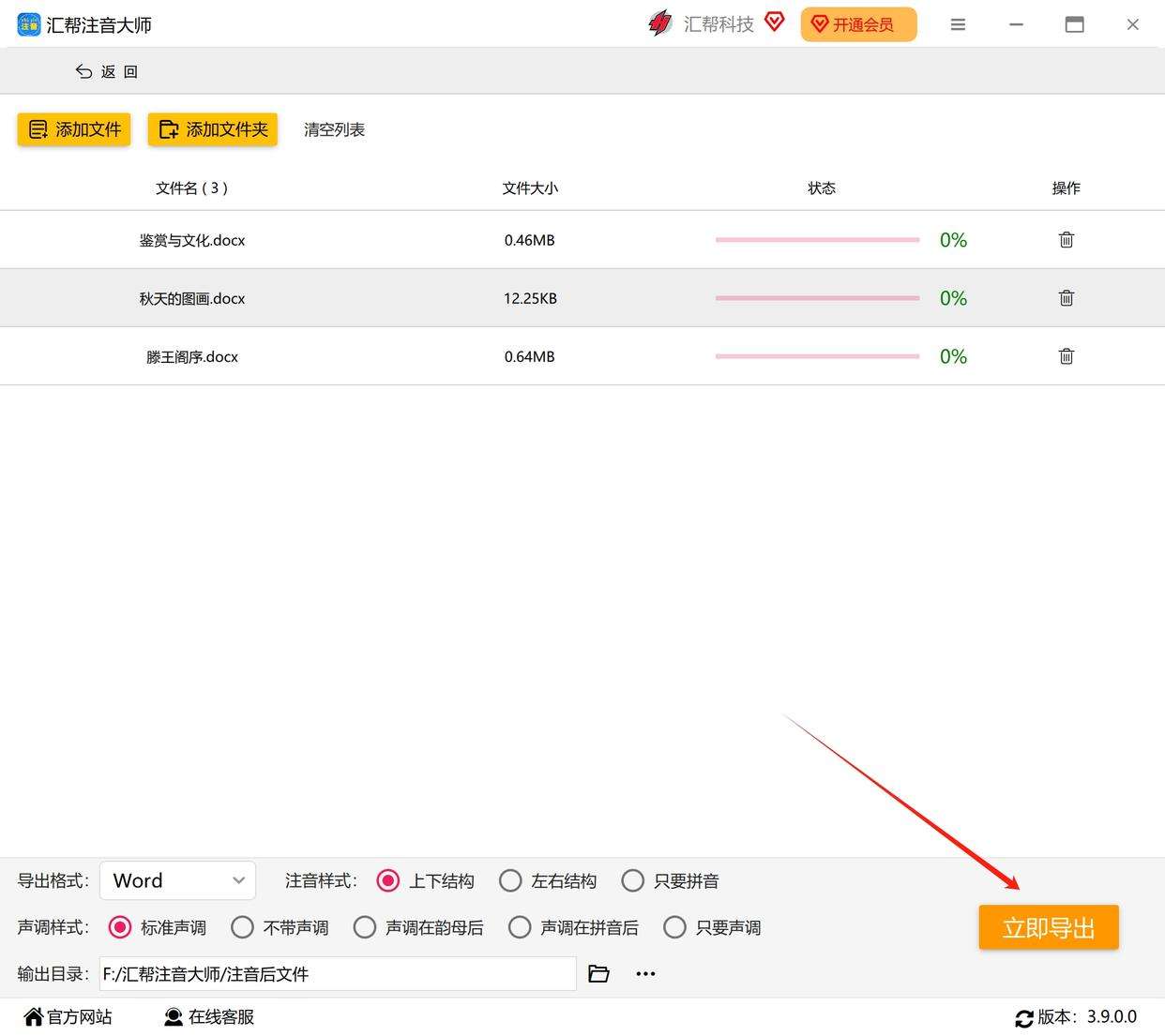
当注音处理完毕后,软件将自动生成经过注音处理的Word文件。此时,您只需打开该Word文件,即可查看其中已经被成功注音的内容。
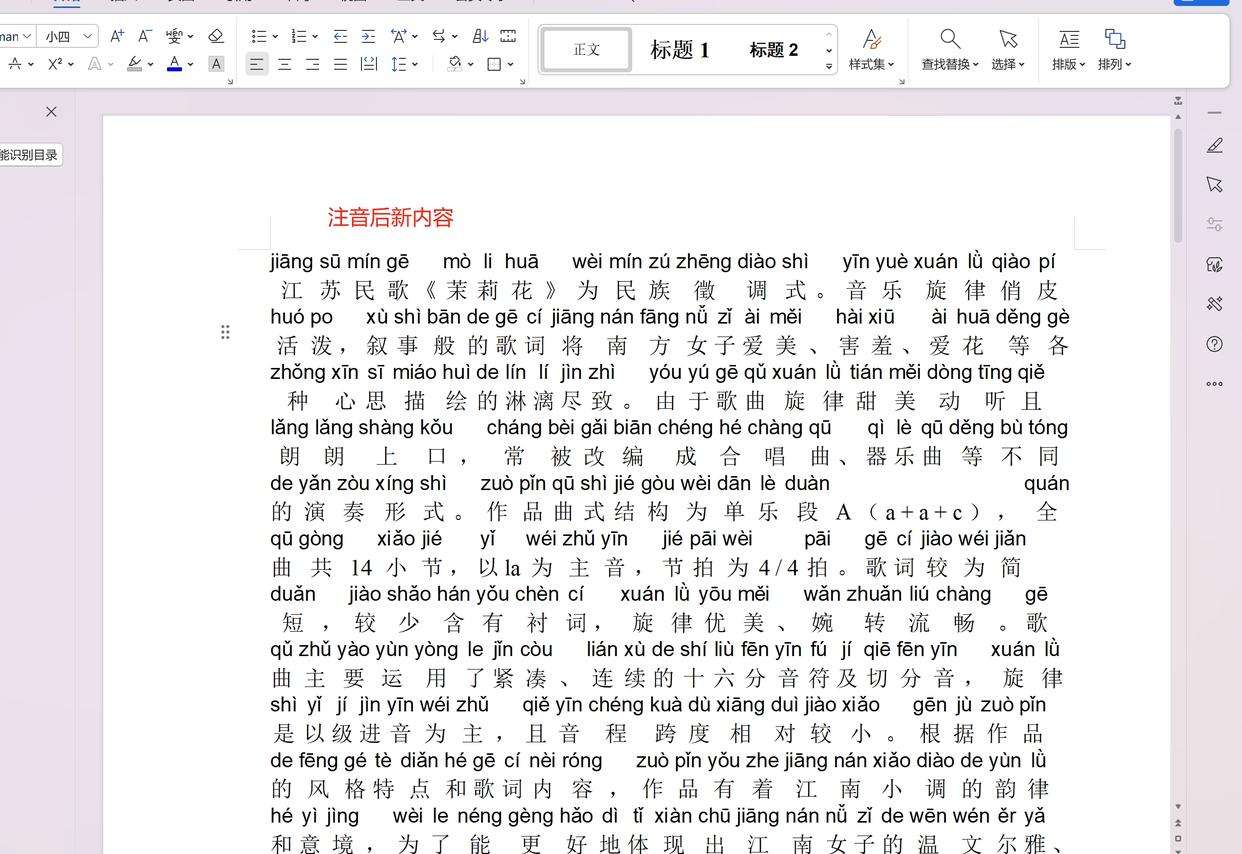
通过以上几个简单的步骤,您便能够轻松实现同时为多个Word文件内容添加拼音的功能。
方法二:使用word里的注音工具对文件进行注音
第一步,请您启动并进入Word软件
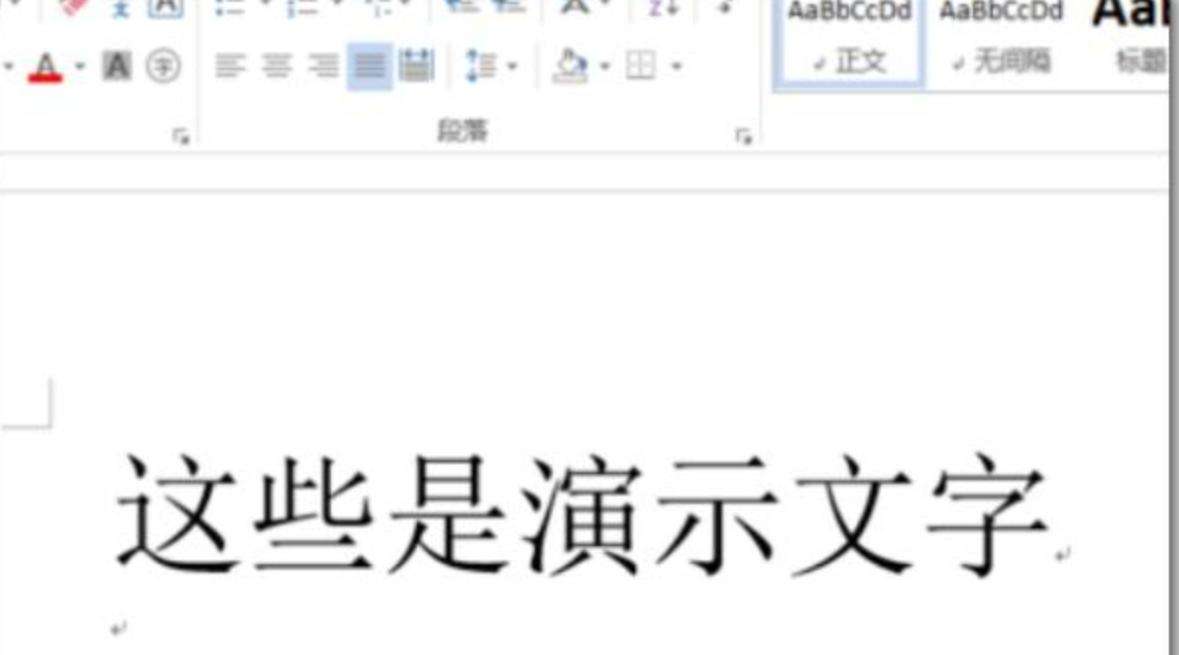
第二步,请您选中您希望添加拼音的文本内容,点击菜单栏中的“开始”选项卡。
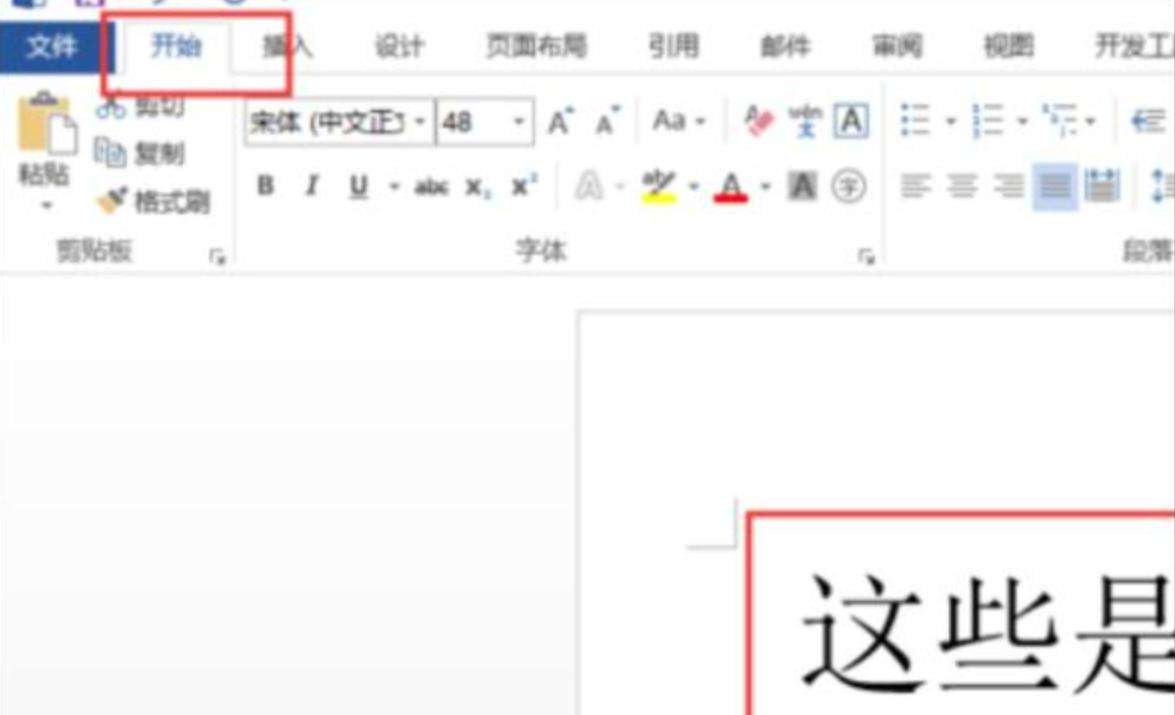
第三步,在字体工具栏中找到并选择“拼音”功能,如上图指示位置。
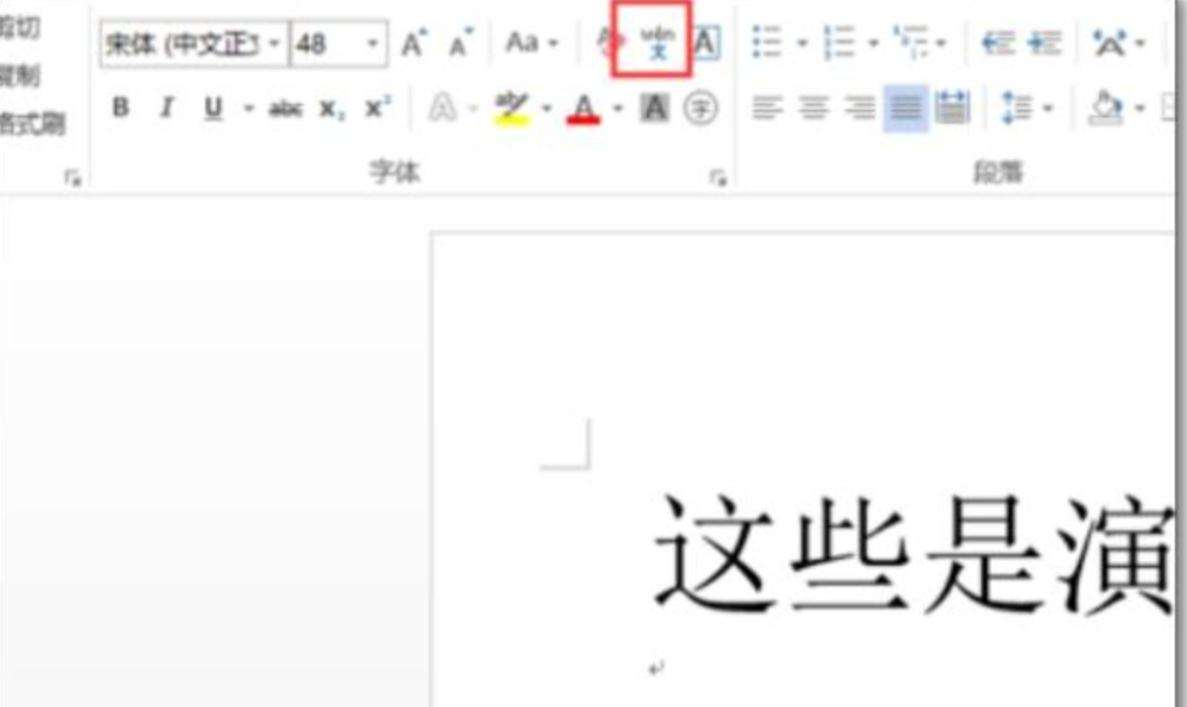
第四步,将如同下图样例所示意,弹出名为“拼音指南”的对话框。在此对话框内,您可以根据实际需求调整拼音的相关属性,例如对齐方式、字号等参数。
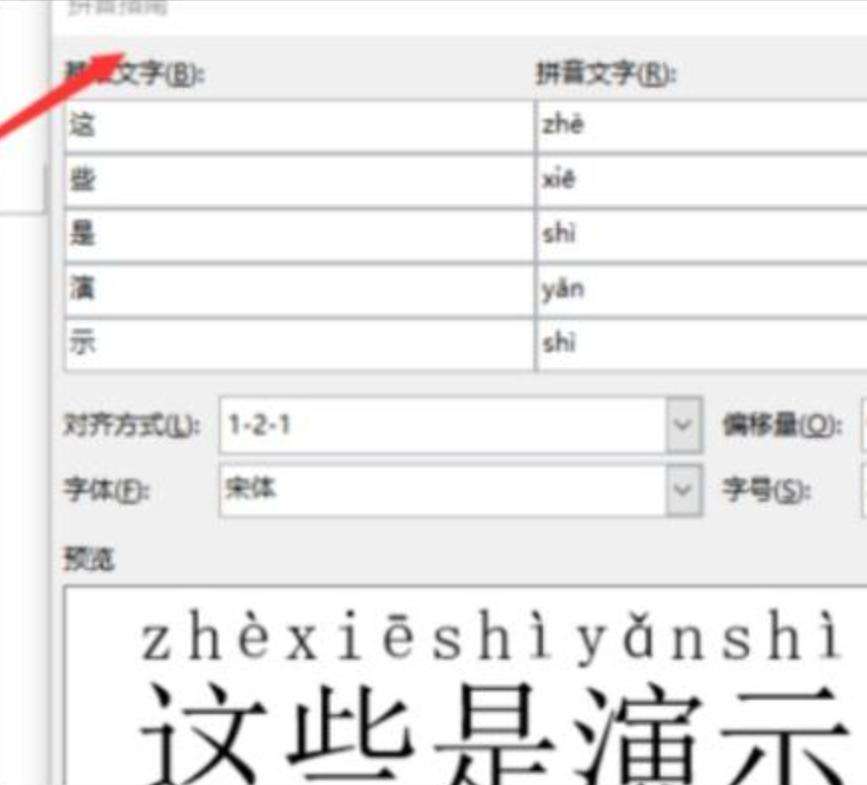
第五步,点击“确定”按钮之后,拼音便成功地被添加上去了,如下图所示,这便是最终的效果展示。
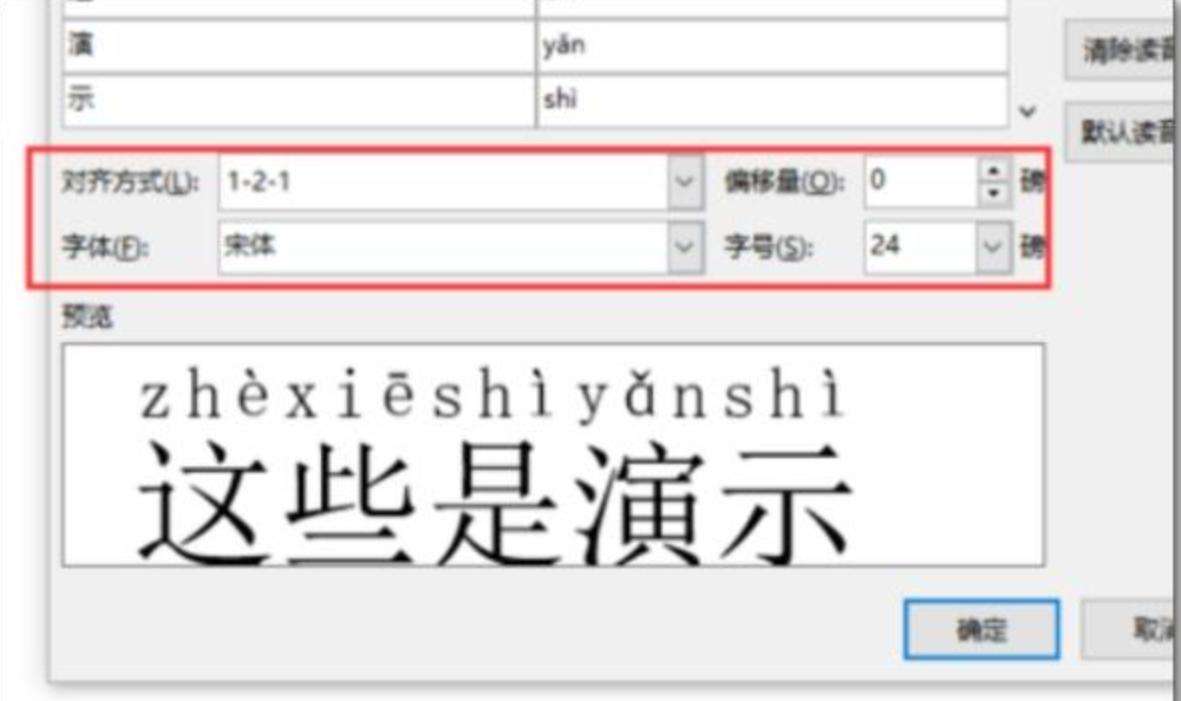
方法三:使用word拼音工具给word的内容添加拼音
第一步:安装好word拼音工具到自己电脑上,打开软件,选择左侧的“加拼音”选项。
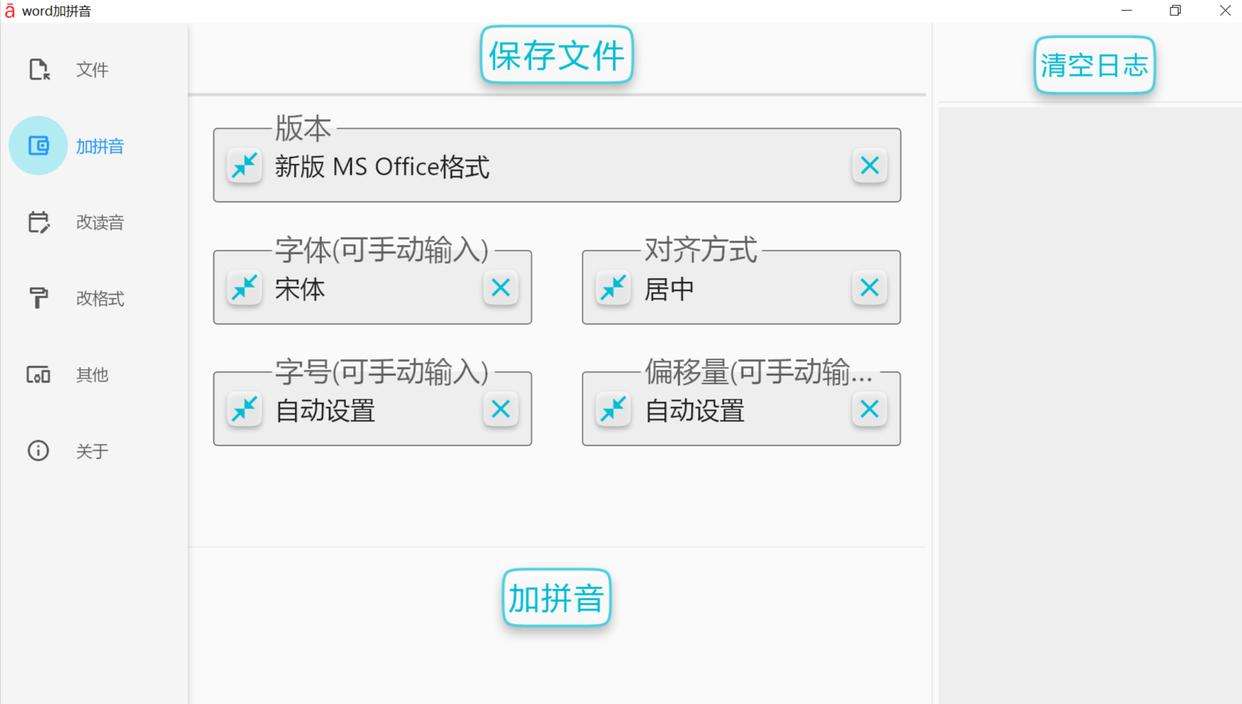
第二步,点击“改格式”,选择我们需要的字体格式

第三步:点击“其他”选择我们需要的拼音格式,然后点击开始执行按钮,软件将开始对word内容进行注音。
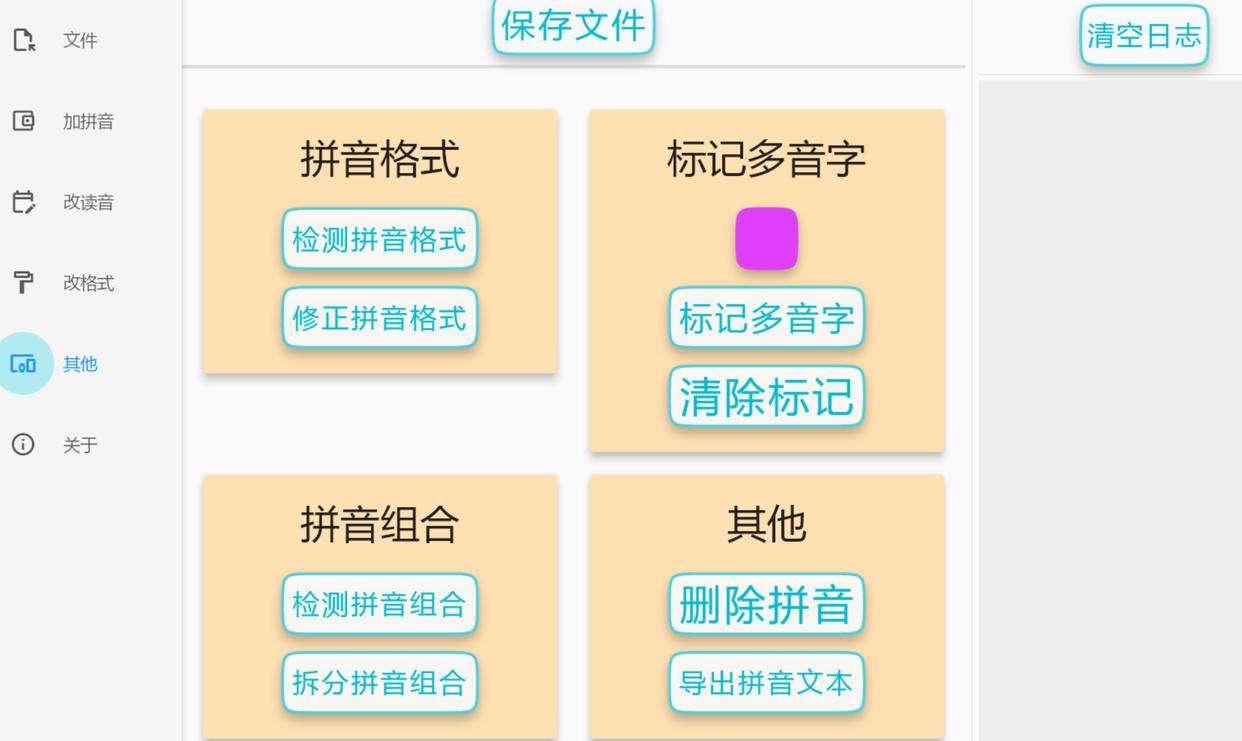
给Word内容注音还能在一定程度上提升文本的可读性与趣味性。对于儿童读物或成人趣味读物来说,适当的注音可以吸引读者的注意力,激发阅读兴趣。特别是对于那些对语言学习充满好奇心的读者来说,注音就像是一把钥匙,引领他们探索文字的奥秘,感受语言的魅力。此外,注音还能让文本显得更加生动有趣,为阅读过程增添一抹别样的色彩。
给Word内容注音的好处是多方面的,它不仅是提升学习效率、促进文化交流、辅助教育教学的重要工具,更是保护语言多样性、提升文本可读性与趣味性的有效途径。在数字化时代的大背景下,我们应当充分利用这一功能,让文字的力量得以更广泛、更深入地传递与传承。





















 1089
1089

 被折叠的 条评论
为什么被折叠?
被折叠的 条评论
为什么被折叠?








